通过编辑演示文稿的幻灯片母版,可以同时更改所有幻灯片的页脚格式(例如字体样式、大小和颜色)。
更改演示文稿中的所有页脚
若要更改页脚中的字体,请执行下列操作:
-
在“视图”选项卡上,单击“幻灯片母版”。
-
在缩略图窗格的顶部,单击幻灯片母版选中它。
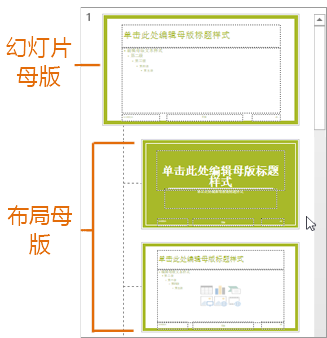
-
在幻灯片母版上突出显示任何页脚元素(例如日期、页脚文本或幻灯片编号),然后在“开始”选项卡上,选择“字体”和“段落”组中所需的字体格式。
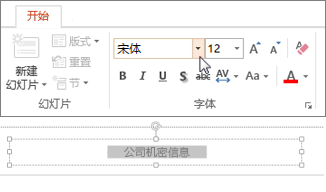
重要提示: 要确保修订后的页脚显示在幻灯片上,请在“插入”菜单上单击“页眉和页脚”。 然后,在“幻灯片”选项卡上,选择要显示在幻灯片上的任意页脚元素,包括“日期和时间”、“幻灯片编号”和“页脚”。 返回普通视图时,所做的页脚更改会显示在所选页脚元素上。
为特定布局或单个幻灯片更改页脚
-
可以通过步骤 2 中的选择页面布局并在“开始”选项卡上编辑样式,从而在幻灯片母版视图中修改单个页面布局的页脚字体格式。
-
您可以通过选择页脚文本修改单个幻灯片上的页脚的字体格式 正常查看和修改上的样式主页标签。







